Edraw支援中心
在我們的支援中心獲取快速答案和分步說明。
插入表格
要在畫布上插入表格,您可以
- 轉到插入 > 表格,然後將光標移到網格上,直到突出顯示所需的列數和行數。
- 如果您的表格大於 8*10,請單擊 插入表格,打開 插入表格 窗口或直接按 Ctrl + Alt + T。
- 在彈出的插入表格 窗口中,輸入所需的行數和列數。
- 此外,當您想在標題、行和列上看到不同的顏色時,請檢查相應的選項並在顏色菜單上選擇所需的顏色。
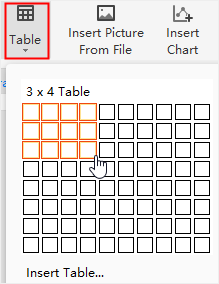
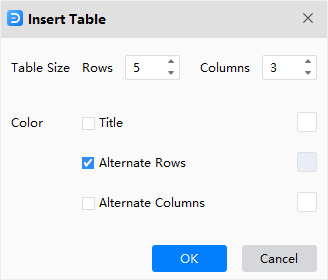
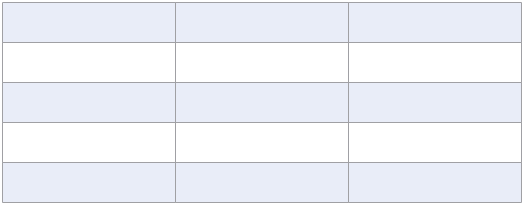
要自定義表格,請選擇表格,單擊右側欄上的表格 圖標以打開 表格 窗格。
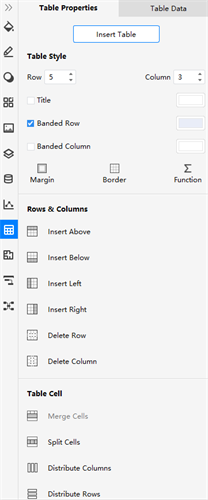
在表屬性窗格中,您可以
- 修改表格樣式:
- 修改對應數字框中的行數和列數
- 更改表格標題、帶狀行或列的顏色
- 邊距: 以 4 種不同類型(無、窄、正常、寬)更改表格邊距的外觀
- 邊框: 更改表格邊框的外觀
- 功能: 運行基本數學公式
- 插入/刪除行和列: 選擇表格單元格、行或列,單擊相應按鈕以不同方向添加行或列,或刪除選定的行或列
- 合併/拆分單元格: 選擇要合併或拆分的表格單元格,單擊合併單元格 或拆分單元格
- 分佈行列: 當表格中的列寬或行高不同時,選擇列或行,單擊分佈列 或分佈行 ,使列或行分佈均勻
在 表資料 窗格中,您可以
- 匯入資料:點擊 匯入 將您需要的資料檔案(xlsx、csv)匯入到內置工作表中
- 匯出資料: 點擊 匯出將表格匯出為檔案(xlsx、csv)
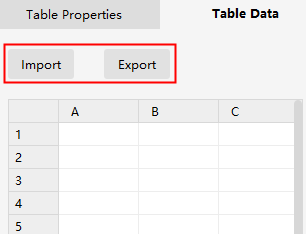
除了匯入資料,您還可以通過以下方式輸入表格資料:
- 雙擊畫布中表格的單元格並鍵入數字或文本
- 單擊 表資料 窗格上工作表的單元格並鍵入數字或文本
觀看此視頻以了解更多信息。如果視頻無法播放,請訪問YouTube.
時間戳
00:16 插入表格
02:00 插入圖片
03:22 插入圖表
05:52 插入容器
06:36 插入公式
07:15 插入載體文本
07:52 插入二維碼
08:22 插入字體符號